|
* Vanda *

Avril 2018
Merci à Maria-José pour me permettre de traduire son
tutoriel en français

Toutes mes traductions sont enregistrées et protégées


Matériel

Filtres
Simple
Carolaine and
Sensibility
MuRa's Meister


|
Cette traduction a été réalisé avec
PSP 19, mais
elle peut être effectuée avec les d'autres versions
Servez-vous de ma règle pour vous guider
|
1.
Ouvrir tout le matériel nécessaire dans votre PSP
Le dupliquer, fermer les originaux
N'oubliez pas d'enregistrer souvent votre travail
Merci à Linette
pour ses explications (Miroir et retourner) pour les nouveaux PSP
2.
Activer l'outil "Pipette"

Prélever
de belles
couleurs assorties à vos tubes, images ... choisis
Voici celles que j'ai utilisées pour ma variante
|
Couleur 1 |
 |
#e8dad1 |
|
Couleur 2 |
 |
#53393c |
Placer le script "Scriptnubes002-ketpsp9.PspScript_1.PspScript"
dans le dossier "Scripts réglementés" de votre programme PSP
---------------------------------------
Ouvrir le calque Alpha "alphachannel_vanda"
Fenêtre -
Dupliquer
Fermer l'original et activer
sa copie
Sélections - Sélectionner tout
Copier et coller dans la sélection, l'image "JHanna_492 background"
Sélections - Ne rien sélectionner
4.
Effets - Effet d'image - Mosaïque sans jointure
(Paramètres par défaut)
Effets - Modules externes - Carolaine and Sensibility - CS-Linear-H
35 / 255 / 20
5.
Calques - Dupliquer
Image - Redimensionner à 85 %
(Redimensionner tous les calques : décoché)
Effets - Modules externes - Simple - Blintz
Effets - Effets de réflexion - Miroir rotatif
0 / 0 / Reflet : coché
6.
Sélections - Charger/enregistrer une sélection - Charger la sélection à partir
d'un calque alpha
Charger la sélection #1
Edition - Couper
Sélections - Ne rien sélectionner
7.
Sélections - Charger/enregistrer une sélection - Charger la sélection à partir
d'un calque alpha
Charger la sélection #2
Edition - Couper
Garder la sélection active
Activer le calque "Raster 1"
Réglage - Flou - Flou gaussien - Rayon à 50
Sélections - Ne rien sélectionner
8.
Calques - Dupliquer
Effets - Modules externes - MuRa's Meister - Perspective Tiling
80 / 0 / 0 / 30 / 0 / 0 / 100 / 255
Effets - Filtre personnalisé - Emboss_3
9.
Sélections - Charger/enregistrer une sélection - Charger la sélection à partir
d'un calque alpha
Charger la sélection #3
Sélections - Transformer la sélection en calque
Réglage - Flou - Flou gaussien - Rayon à 50
Effets - Effets de texture - Textile
10.
Effets - Modules externes - MuRa's Meister - Perspective Tiling
80 / 0 / 0 / 100 / 0 / 0 / 100 / 255
Réglage - Netteté - Davantage de netteté
Sélections - Inverser
Effets - Effet 3D - Ombre portée
0, 0, 60, 30, noire
Sélections - Ne rien sélectionner
11.
Calques - Nouveau calque raster
Appliquer le script "Scriptnubes002-ketpsp9.PspScript_1"
En cas de difficulté avec le script, copier et coller
mon calque "Calque_Script_Animabelle",
que je vous ai mis dans le matériel
Objet - Aligner - Haut
Effets - Effets d'image - Décalage
0 / 50
Personnalisé et Transparent : cochés
12.
Sélections - Charger/enregistrer une sélection - Charger la sélection à partir
d'un calque alpha
Charger la sélection #2
Sélections - Inverser
Edition - Couper
Effets - Effet 3D - Ombre portée
0, 0, 60, 30, Noire
13.
Sélections - Inverser
Copier et coller comme nouveau calque, le misted de votre choix
Bien le positionner dans la sélection
Sélections - Inverser
Edition - Couper
Sélections - Ne rien sélectionner
Calques - Fusionner les calques visibles
14.
Copier et coller comme nouveaux calques, les tubes principaux
Les redimensionner en %, si besoin
Les placer comme sur le résultat final
Leur faire à chacun une belle ombre portée
15.
Image - Ajouter des bordures symétriques de 1 pixel, couleur 2

Image - Ajouter des bordures symétriques de 40 pixels, couleur 1

Sélectionner cette bordure avec la baguette magique
Réglages - Ajouter/supprimer du bruit - Ajouter du bruit
Bruit à 10
(Aléatoire et Monochrome : cochés)
16.
Sélections - Inverser
Effets - Effet 3D - Ombre portée
0, 0, 80, 40, noire
Sélections - Ne rien sélectionner
Image - Ajouter des bordures symétriques de 1 pixel, couleur 2

17.
Calques - Nouveau calque raster
Appliquer votre
filigrane (signature)
Calques - Fusionner
tous (aplatir)
Fichier - Exporter - Fichier JPEG Optimisé,
après l'avoir redimensionné si vous le souhaitez
_______________________________________________________________________________________________
N'hésitez pas à envoyer vos variantes à
Maria-José qui se fera une joie de
les admirer et exposer dans sa galerie.
Merci pour elle

maria.jose@butterfly.adv.br
Accueil
©Copyright
Animabelle
Tous droits réservés
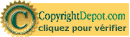
|